
SyncMaster 153V/173V/152V/172V/193V/192V/153S/173S/153B/173B

Forside On-Screen Display
Sikkerhedsanvisninger Fejlfinding
Tegnforklaring Checkliste
Strøm Spørgsmål & Svar
Installation Selv-test kontrolfunktion
Vedligeholdelse
Diverse
Indledning Specifikationer
Udpakning Generelle specifikationer
Front Fabriksindstillede Modes
Bagpanel PowerSaver
Opstilling Oplysninger
Tilslutning af skærm Service
Installation af skærmdriver Ordforklaring
Automatisk Forskrifter
Manuelt Natural Color - Farvestyringssystem
Installation af VESA kompatibelt ophæng For bedre billede
Rettigheder
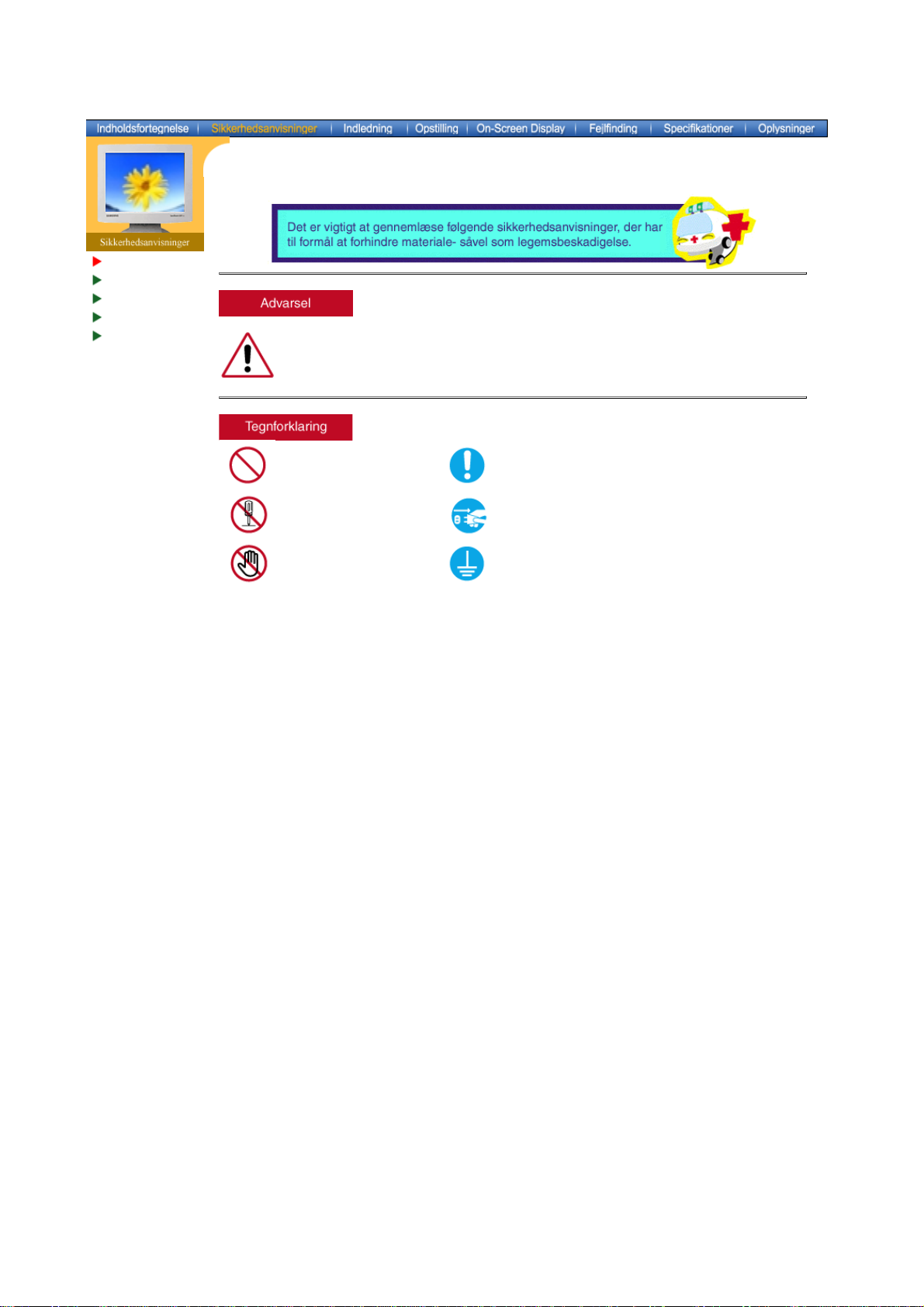
Tegnforklaring
A
r
F
B
M
F
M
J
Strøm
Installation
Vedligeholdelse
Diverse
nvisninger, der er markeret med dette symbol skal overholdes - undladelse heraf kan
esultere i legemsbeskadigelse eller ødelæggelse af material.
orbudt
å ikke afmonteres
å ikke berøres
ør altid læses og forstås
jern stikket fra kontakten
ordforbindelse for at undgå elektrisk stød
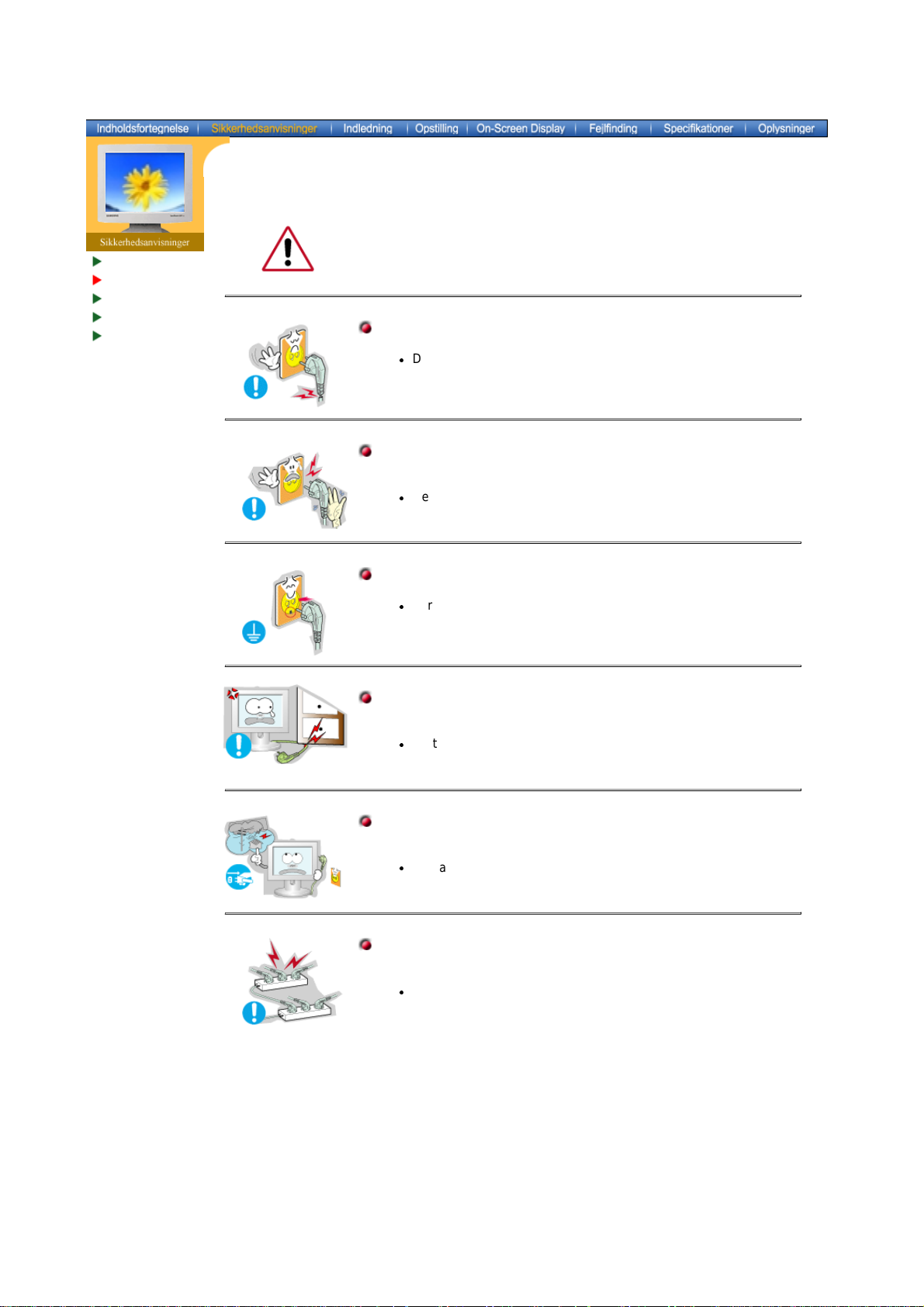
Tegnforklaring
Strøm
Installation
Vedligeholdelse
Diverse
DPMS ( bør forklares - ingen her ved hvad DPMS er PC), hvis den ikke skal
bruges i længere tid. Hvis du bruger en pauseskærm, sæt denne til aktiv
status.
Anvend aldrig et beskadiget eller løst stik.
z
Dette kan forårsage elektrisk stød eller brand.
Tag aldrig stikket ud ved at rykke i ledningen, og rør aldrig ved
ledningen med våde hænder
z
Dette kan forårsage elektrisk stød eller brand.
Anvend altid kun stik og kontakter med korrekt jordforbindelse.
z
Forkert jordforbindelse kan føre til elektrisk stød eller beskadigelse
af materiel.
Undgå at bøje stik og ledninger samt at placere tunge genstande
ovenpå disse og derved beskadige dem.
z
Dette kan forårsage elektrisk stød eller brand.
Fjern stikket fra kontakten i tordenvejr samt hvis PC'en ikke skal
anvendes i længere tid.
z
Undladelse heraf kan føre til elektrisk stød eller brand.
Undgå at tilslutte flere forlængerledninger eller stik til samme
kontakt.
z
Dette kan føre til brand.
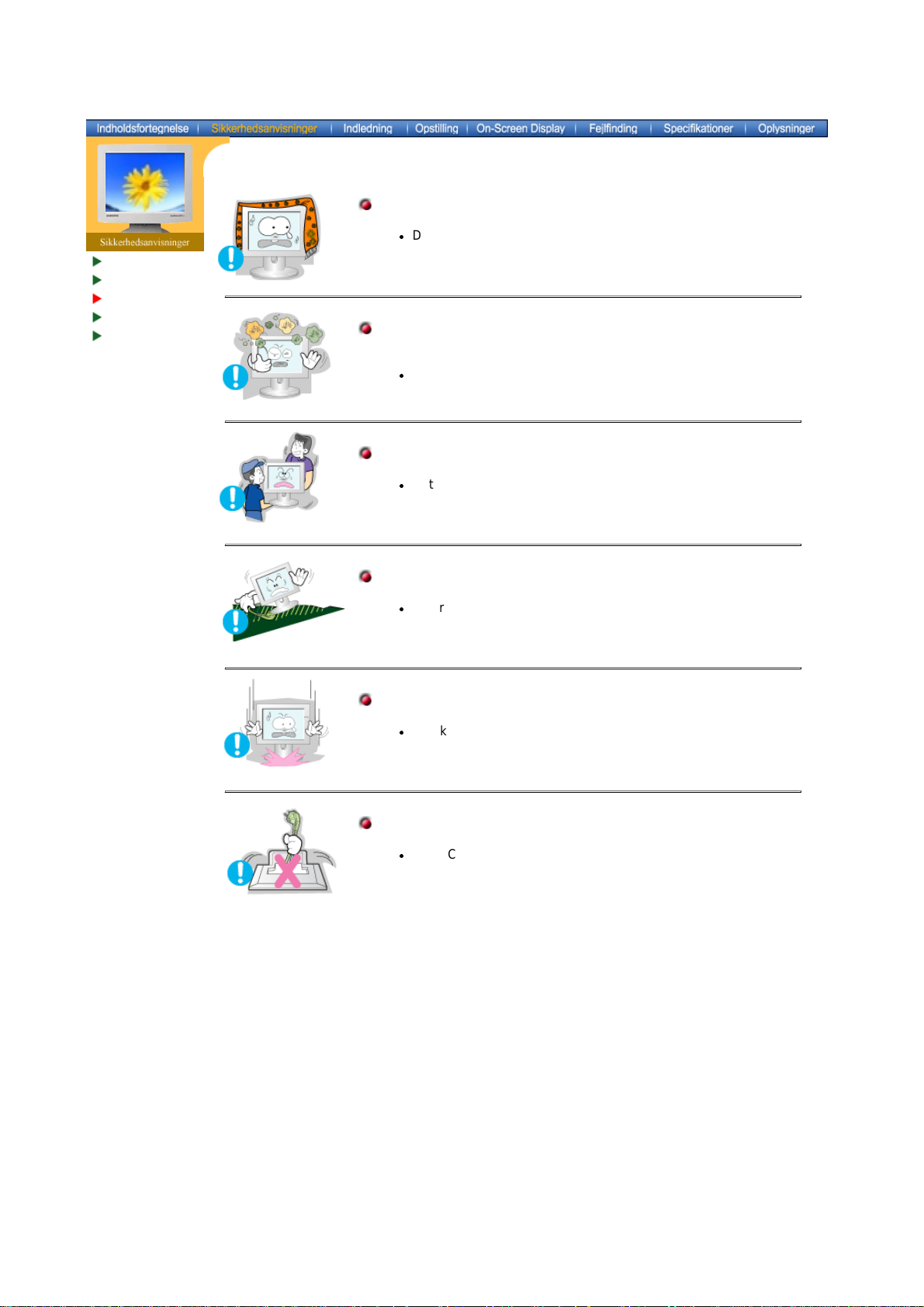
Tegnforklaring
Strøm
Installation
Vedligeholdelse
Diverse
Tildæk aldrig skærmkabinettets ventilationsåbninger.
z
Dårlig ventilation kan forårsage systemsvigt eller brand.
Anbring din skærm et forholdsvis støvfrit sted med lav
luftfugtighed.
z
I modsat fald er der risiko for elektrisk stød eller der kan udvikle sig
brand inde i skærmen.
Undgå at tabe skærmen under transport.
z
Dette kan forårsage legemsbeskadigelse eller skade på materiel.
Anbring skærmen på en jævn, solid flade.
z
Skærmen kan beskadiges, hvis den falder ned.
Sæt skærmen ned med forsigtighed.
z
Den kan muligvis blive ødelagt.
Anbring aldrig monitoren med skærmfladen nedad.
z
TFT-LCD overfladen kunne blive beskadiget.
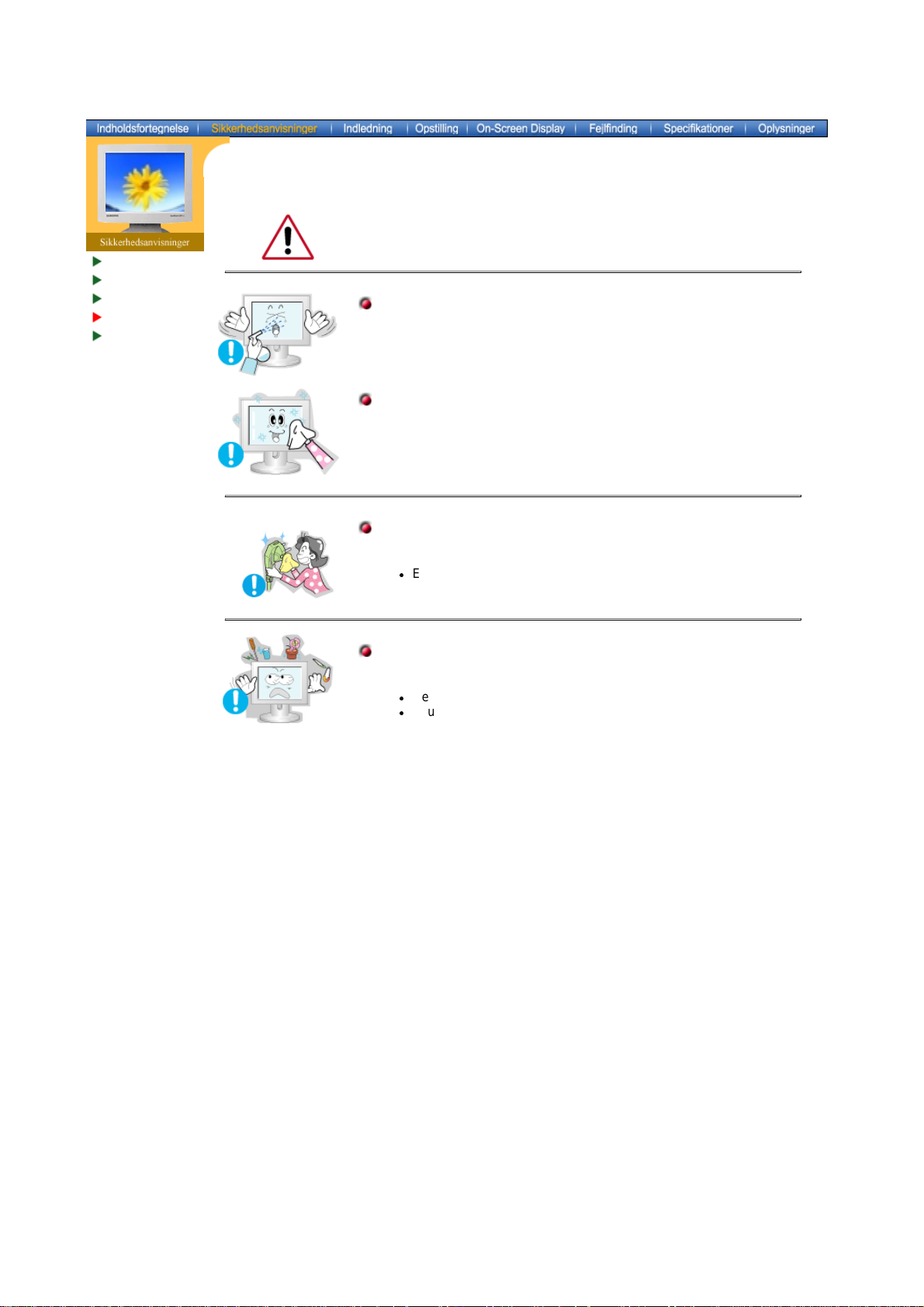
Tegnforklaring
Strøm
Installation
Vedligeholdelse
Diverse
Skærmkabinettet eller TFT-LCD fladen kan tørres af med en fugtig, blød
klud.
Sprøjt ikke rengøringsmidlet direkte på monitoren.
Anvend det anbefalede rengøringsmiddel og brug en blød klud.
Rengør stik og stikkontakt med en tør klud, hvis de er støvede eller
snavsede.
z
Et snavset stik kan forårsage elektrisk stød eller brand.
Anbring aldrig et glas vand, kemikalier eller små metalgenstande
oven på skærmen.
z
Det kan føre til beskadigelse, elektrisk stød eller brand.
z
Skulle et fremmedlegeme komme ind i monitoren, tag stikket ud af
kontakten og tilkald et servicecenter.
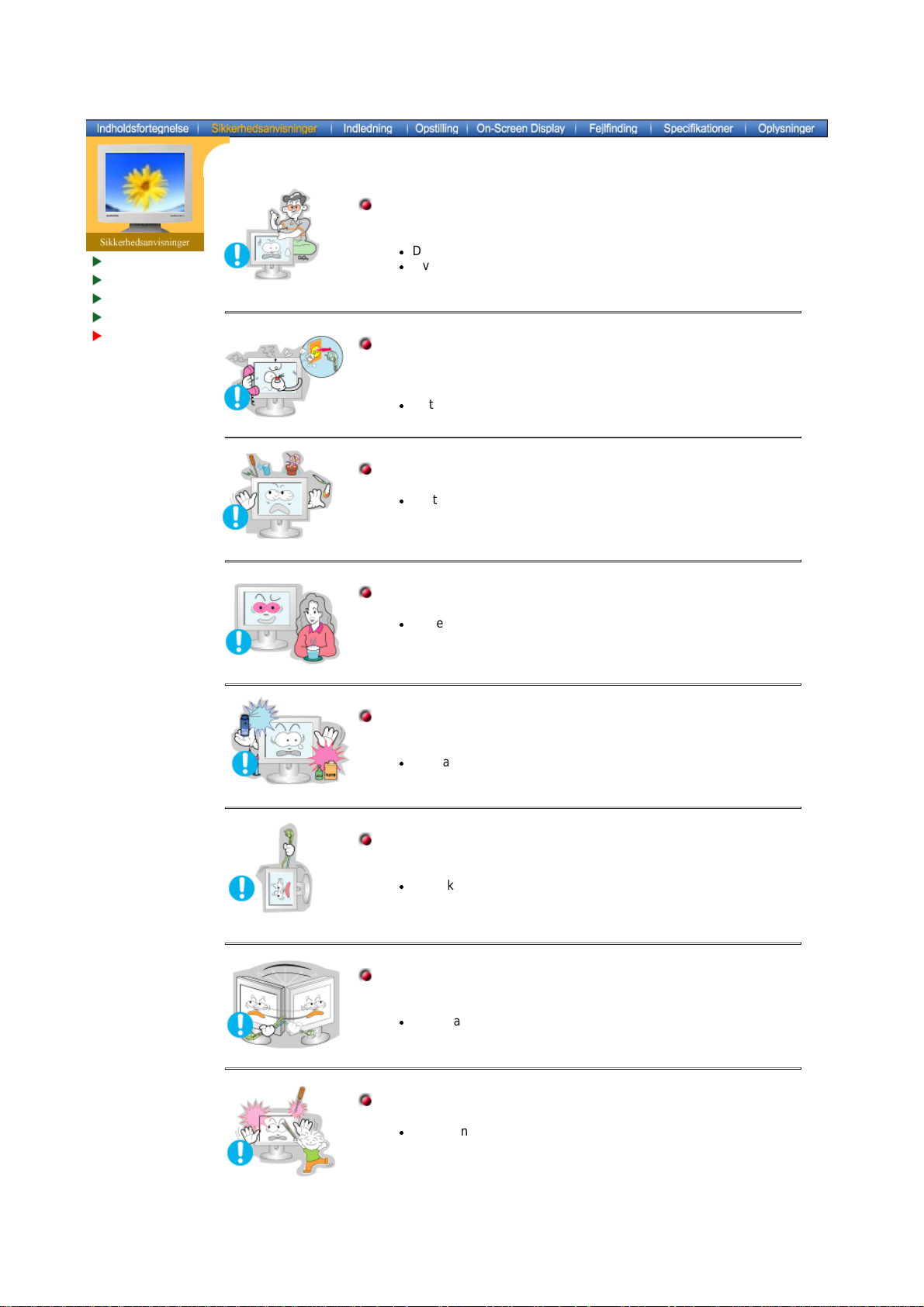
Tegnforklaring
Strøm
Installation
Vedligeholdelse
Diverse
Afmonter aldrig kabinettet (eller bagpanel). Der er ingen indvendige
dele, der kan vedligeholdes af brugeren.
z
Dette kan føre til elektrisk stød eller brand.
z
Overlad service til en kvalificeret servicetekniker.
Hvis skærmen ikke fungerer normalt - specielt, hvis der
fremkommer mærkelige lyde eller lugt - tag øjeblikkelig stikket ud
og kontakt en autoriseret forhandler eller servicetekniker.
z
Det kan føre til elektrisk stød eller brand.
Anbring aldring tunge genstande oven på skærmen.
z
Dette kan føre til elektrisk stød eller brand.
Hvil øjnene i 5 minutter efter hver times arbejde ved skærmen.
z
Dette vil modvirke øjentræthed.
Brændbare stoffer bør aldrig anvendes eller opbevares i nærheden
af skærmen.
z
Det kan forårsage en eksplosion eller brand.
Forsøg aldrig at flytte skærmen ved at løfte den ved hjælp af
ledning eller signalkabel.
z
Dette kan føre til systemsvigt, elektrisk stød eller brand på grund af
beskadigelse af kablet.
Ryk aldrig skærmen til højre eller til venstre ved bare at trække i
ledningen eller signalkablet.
z
Dette kan føre til systemsvigt, elektrisk stød eller brand på grund af
beskadigelse af kablet.
Stik aldrig metalgenstande ind i åbningerne i skærmen.
z
Dette kan føre til elektrisk stød, brand eller beskadigelse.
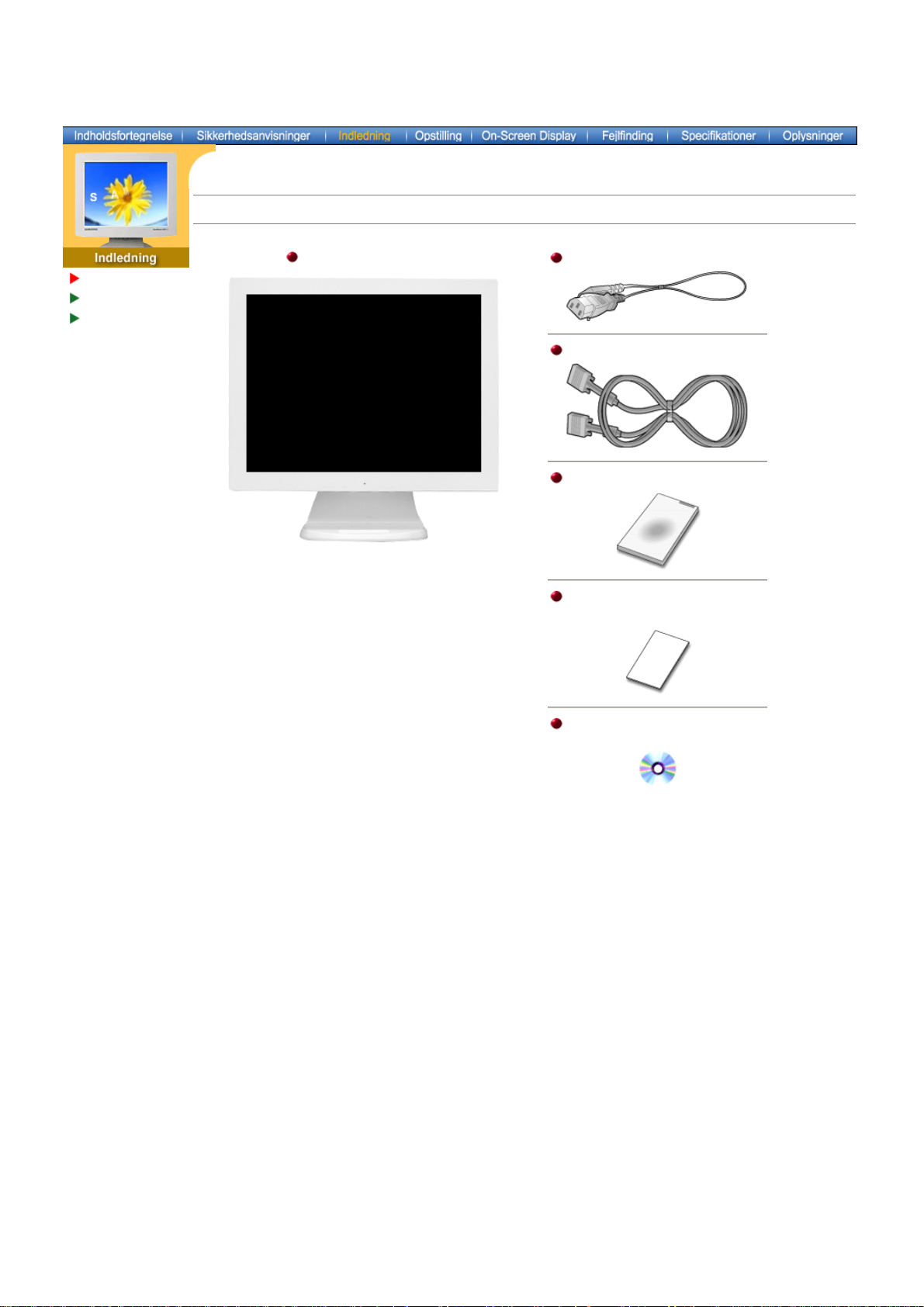
SyncMaster 153V/173V/152V/172V/193V/192V
Kontroller, at pakken indeholder følgende dele. Kontakt din forhandler, hvis der mangler noget.
Udpakning
Front
Bagpanel
Skærm og fodstykke
Strømkabel
Signalkabel
Hurtig installationsvejledning
Garantibevis
(Ikke alle steder)
CD med Brugervejledning
Drevinstallation
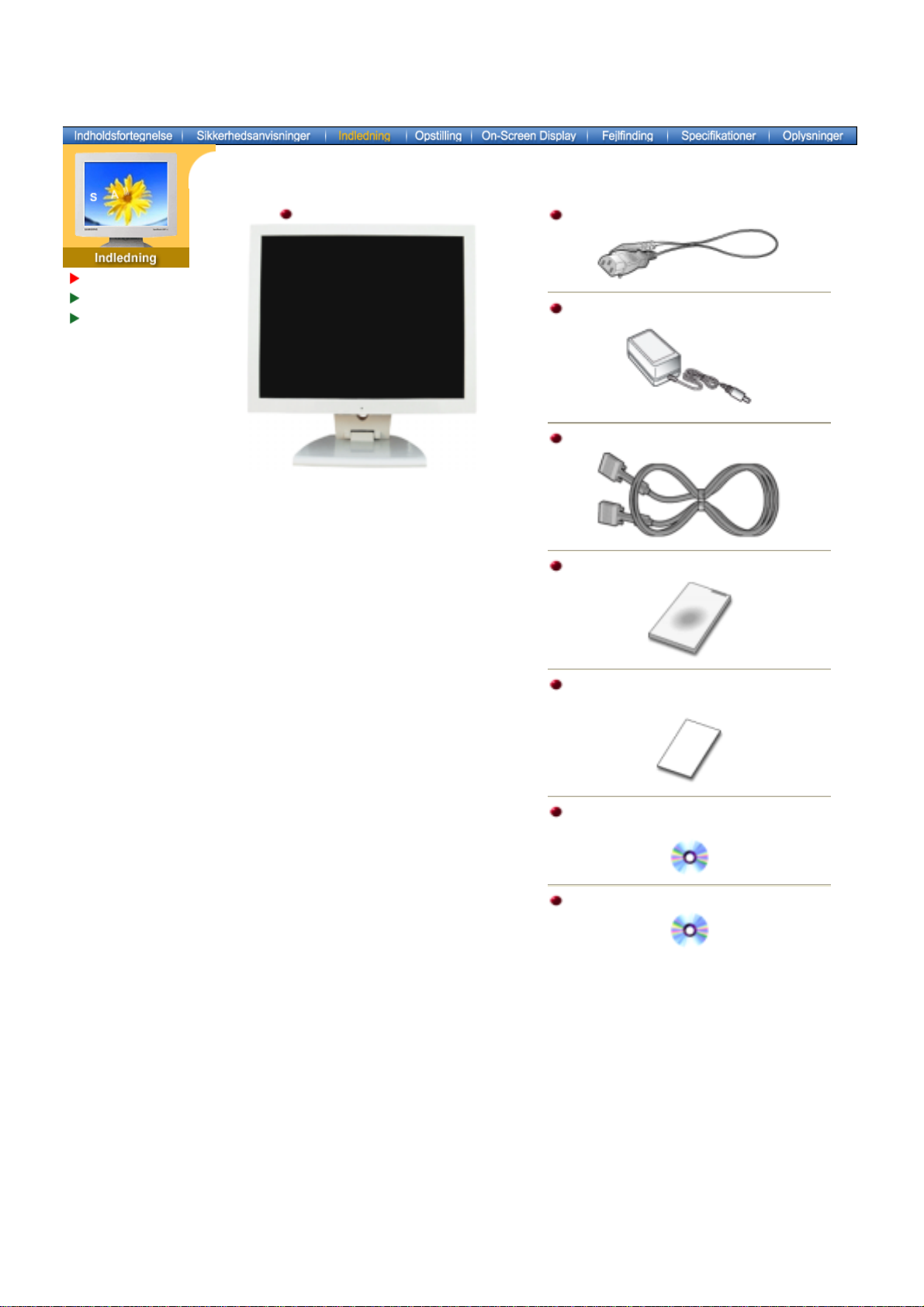
SyncMaster 153S/173S
Udpakning
Front
Bagpanel
Kontroller, at pakken indeholder følgende dele.
Kontakt din forhandler, hvis der mangler noget.
Skærm og Pivot Stand
Strømkabel
DC-adapter
Signalkabel
Hurtig installationsvejledning
Garantibevis
(Ikke alle steder)
CD med Brugervejledning
Drevinstallation
Installations-cd til pivotholder(tilbehør)
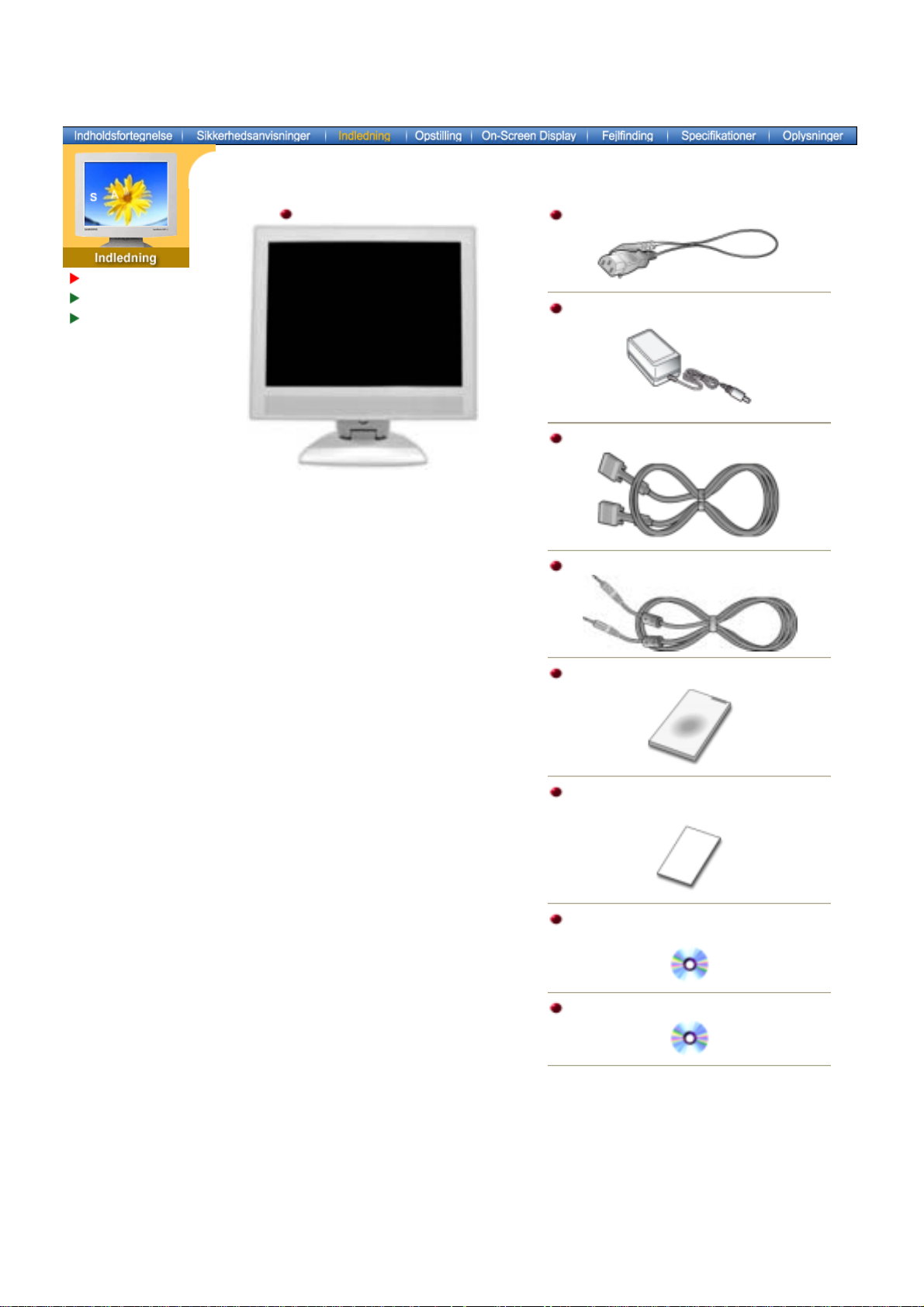
SyncMaster 153B/173B
Udpakning
Front
Bagpanel
Kontroller, at pakken indeholder følgende dele.
Kontakt din forhandler, hvis der mangler noget.
Skærm og Pivot Stand
Strømkabel
DC-adapter
Signalkabel
Sound Cables
Hurtig installationsvejledning
Garantibevis
(Ikke alle steder)
CD med Brugervejledning
Drevinstallation
Installations-cd til pivotholder(tilbehør)
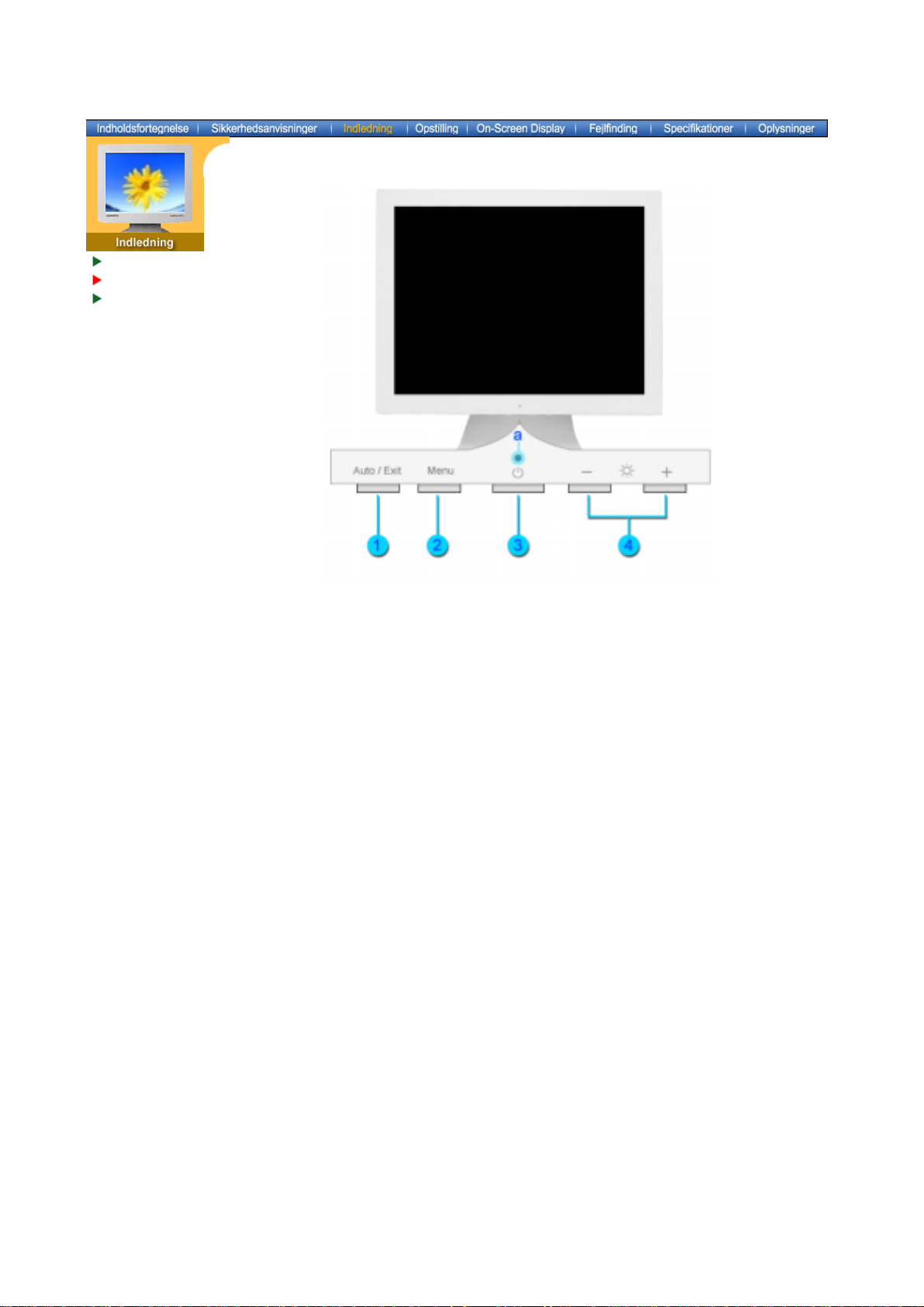
SyncMaster 153V/173V/152V/172V/193V/192V
Udpakning
Front
Bagpanel
1. Auto knap /
Exit knap
2. Menu knap
Anvend denne knap til direkte automatisk justering. /
Anvend denne knap til at forlade den aktiverede menu eller OSD.
Denne knap anvendes til at åbne OSD og aktivere valgte
menuelementer.
3. Tænd/sluk lampe
Denne lampe lyser grønt ved normal drift og blinker grønt en enkelt
gang, når skærmen gemmer dine justeringer.
4. Justerings knapper
a. Tænd/sluk knap
Bemærk:
Gå til PowerSaver, der er nærmere beskrevet i håndbogen, for yderligere oplysninger om
Med disse knapper kan du markere og justere menuelementer.
Anvend denne knap til at tænde eller slukke for skærmen.
energibesparende funktioner. Sæt din PC til OFF, når den ikke skal bruges eller hvis du
forlader arbejdspladsen i længere tid.
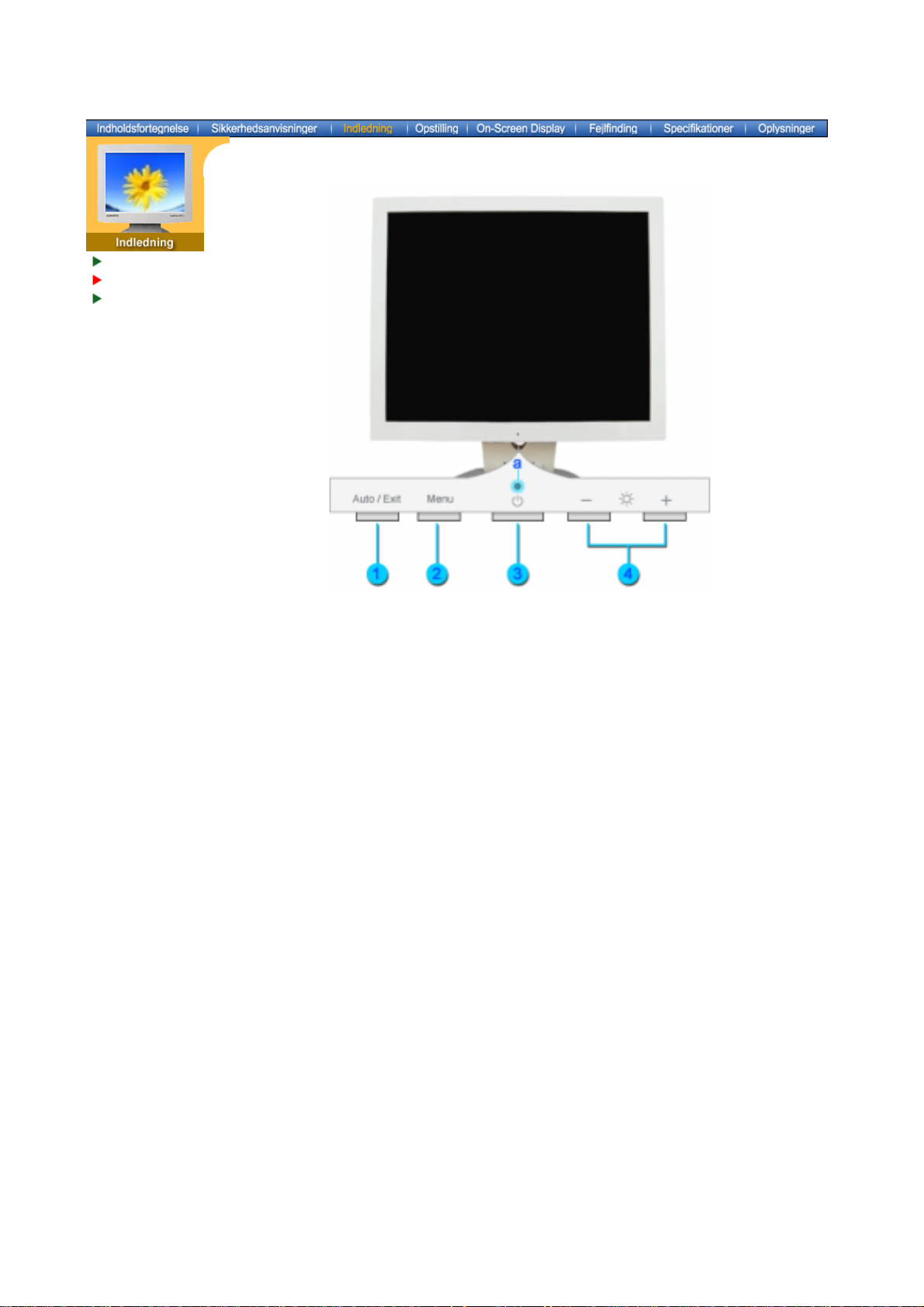
SyncMaster 153S/173S
Udpakning
Front
Bagpanel
1. Auto knap /
Exit knap
2. Menu knap
Anvend denne knap til direkte automatisk justering. /
Anvend denne knap til at forlade den aktiverede menu eller OSD.
Denne knap anvendes til at åbne OSD og aktivere valgte
menuelementer.
3. Tænd/sluk lampe
Denne lampe lyser grønt ved normal drift og blinker grønt en enkelt
gang, når skærmen gemmer dine justeringer.
4. Justerings knapper
a. Tænd/sluk knap
Bemærk:
Gå til PowerSaver, der er nærmere beskrevet i håndbogen, for yderligere oplysninger om
Med disse knapper kan du markere og justere menuelementer.
Anvend denne knap til at tænde eller slukke for skærmen.
energibesparende funktioner. Sæt din PC til OFF, når den ikke skal bruges eller hvis du
forlader arbejdspladsen i længere tid.
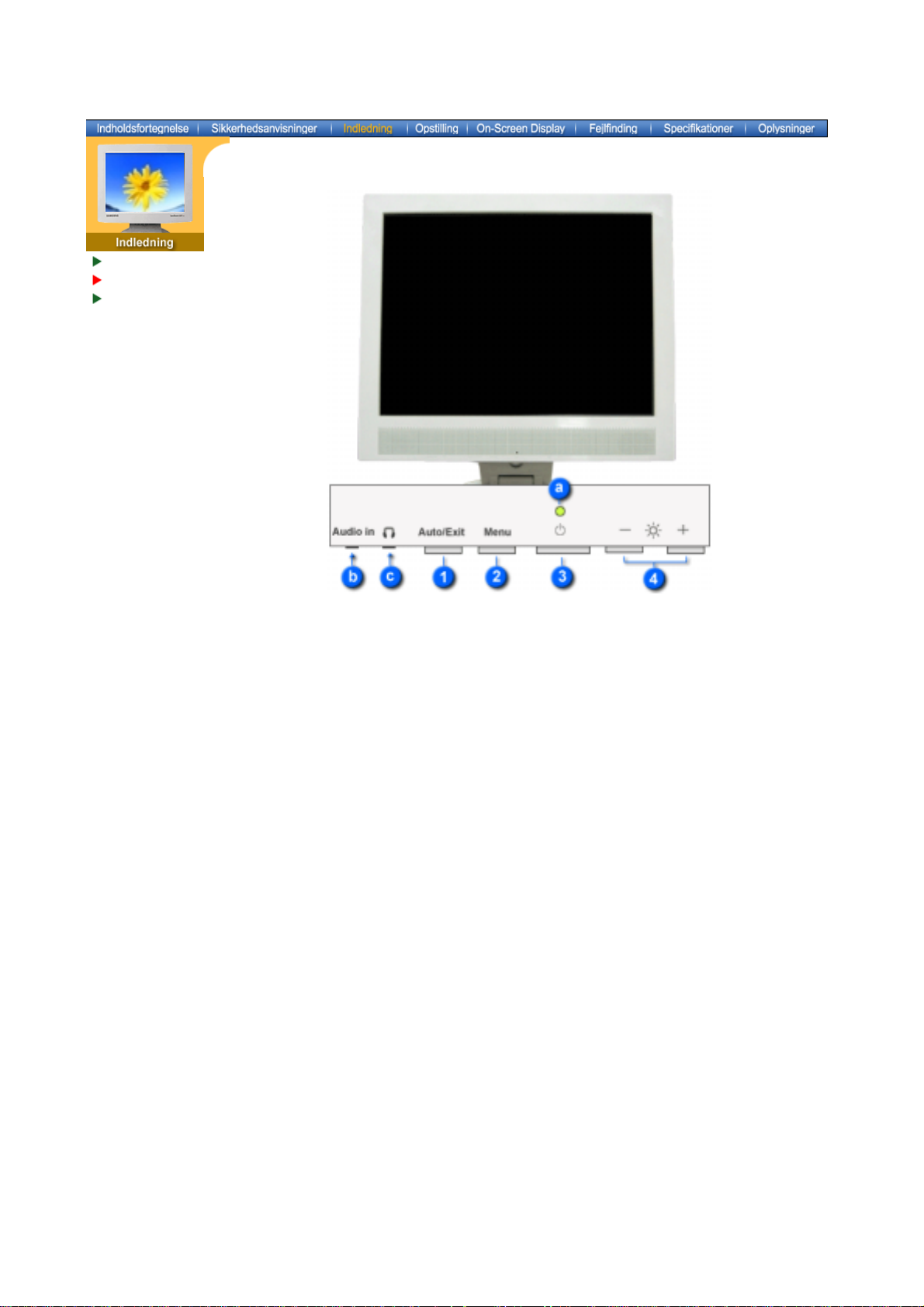
SyncMaster 153B/173B
Udpakning
Front
Bagpanel
1. Auto knap /
Exit knap
Anvend denne knap til direkte automatisk justering. /
Anvend denne knap til at forlade den aktiverede menu eller
OSD.
2. Menu knap
Denne knap anvendes til at åbne OSD og aktivere valgte
menuelementer.
3. Tænd/sluk lampe
Denne lampe lyser grønt ved normal drift og blinker grønt
en enkelt gang, når skærmen gemmer dine justeringer.
4. Justerings knapper
Med disse knapper kan du markere og justere
menuelementer.
a. Tænd/sluk knap
b. PC-
lydforbindelsesterminal
Anvend denne knap til at tænde eller slukke for skærmen.
Tilslut lydkablet til skærmen til lydporten ba g på
computeren.
c. Hovedtelefonforbindelsesterminal
Bemærk:
Gå til PowerSaver, der er nærmere beskrevet i håndbogen, for yderligere oplysninger om
energibesparende funktioner. Sæt din PC til OFF, når den ikke skal bruges eller hvis du
forlader arbejdspladsen i længere tid.
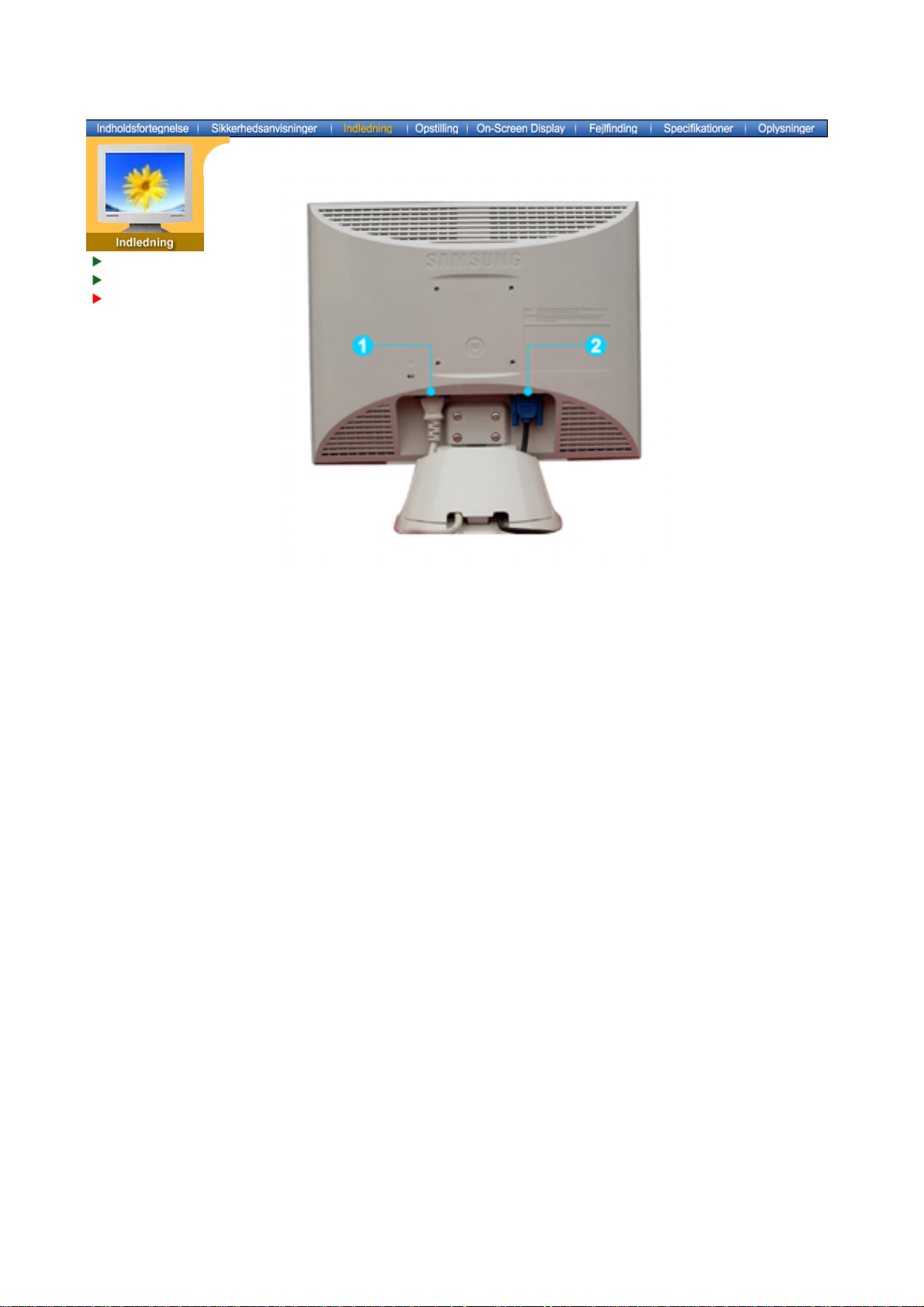
SyncMaster 153V/173V/152V/172V/193V/192V
Udpakning
Front
Bagpanel
1. Stik til strøm
2. Signalkabel
Bemærk:
(Konfigurationen bag på monitoren kan variere mellem produkter.)
Tilslut skærmens strømkabel til dette stik bag på monitoren.
Tilslut signalkablet til videostikket på din computer, video board, videokort
eller grafikkort.
Gå til afsnittet Tilslutning af Skærmen for yderligere oplysninger om kabeltilslutninger.
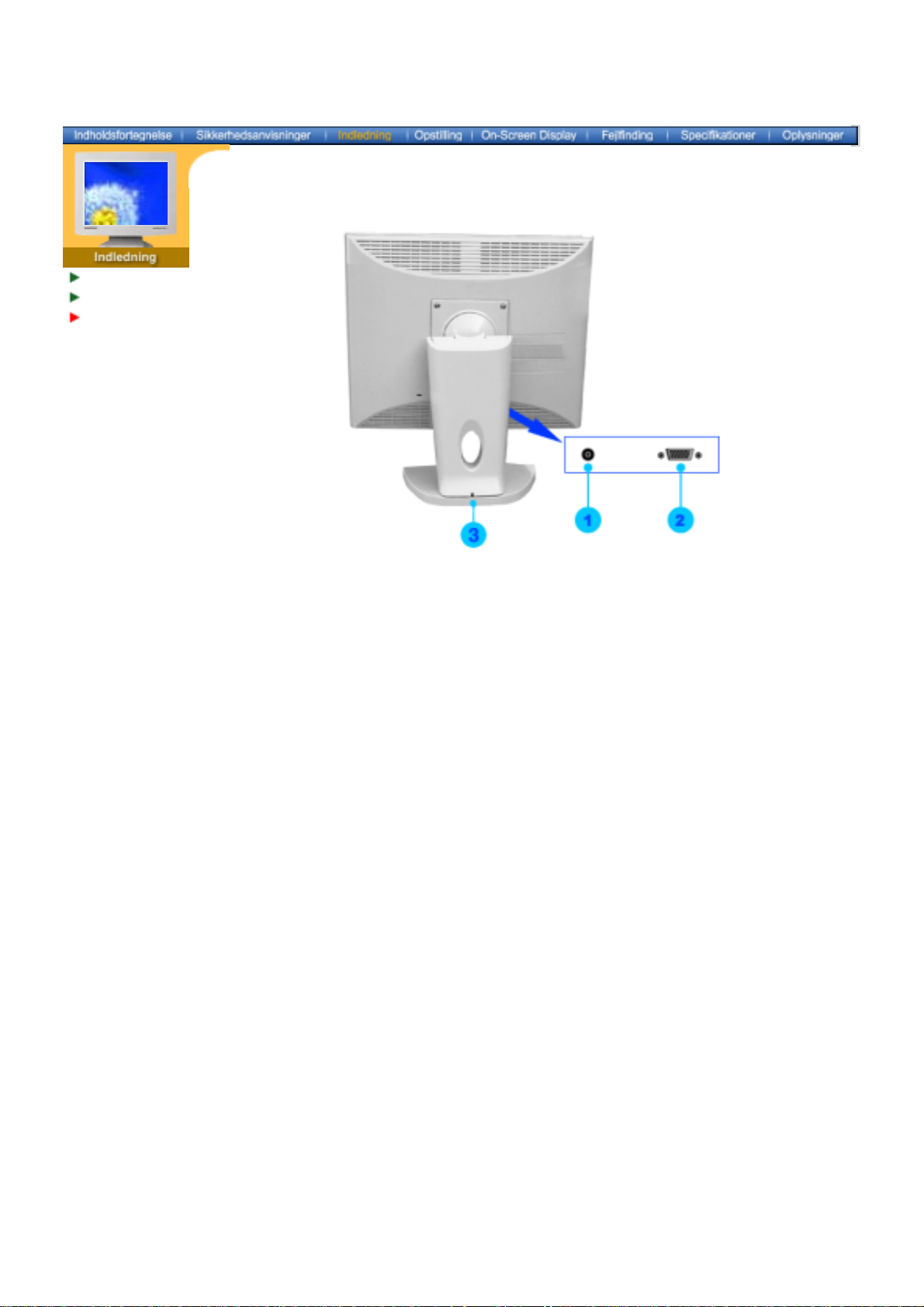
SyncMaster 153S/173S
Udpakning
Front
Bagpanel
1. Stik til strøm
2. Signalkabel
3. Ben
Bemærk:
Gå til afsnittet Tilslutning af Skærmen for yderligere oplysninger om kabeltilslutninger.
(Konfigurationen bag på monitoren kan variere mellem produkter.)
Tilslut DC-adapteren til skærmen i strømporten bag på skærmen.
Tilslut signalkablet til videostikket på din computer, video board, videokort
eller grafikkort.
Tryk på knappen nederst bag på holderen for at låse holderen fast.
Bemærk! Sørg for, at skærmen altid er placeret med forsiden nedad på en
jævn overflade (og at den ikke hviler på holderen), før du låser den fast.
Hvis du trykker på knappen, mens skærmholderen hviler på en flad
overflade, kan skærmen tippe eller vælte og derved forårsage
personskade og/eller beskadigelse af enheden.
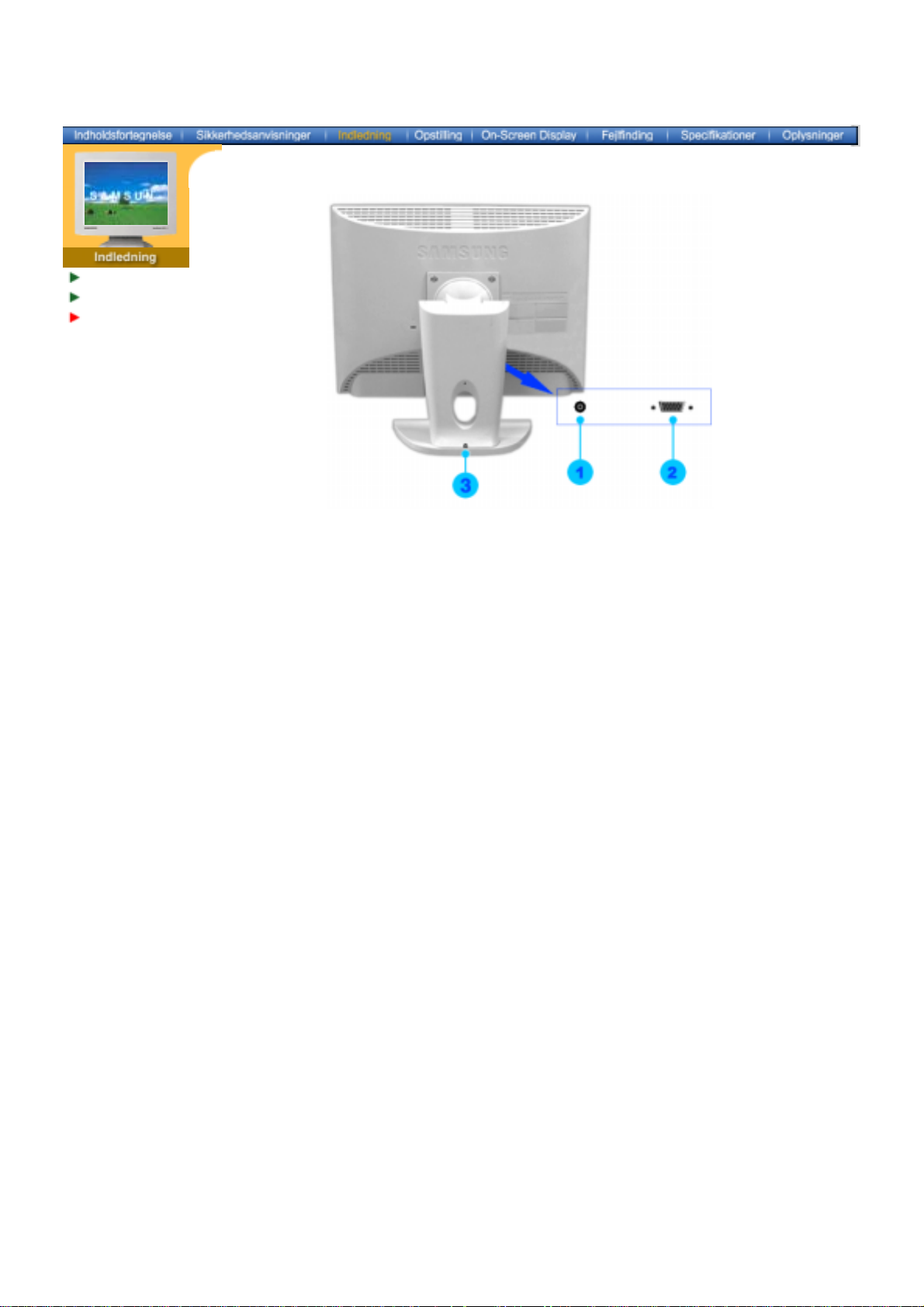
SyncMaster 153B/173B
Udpakning
Front
Bagpanel
1. Stik til strøm
2. Signalkabel
3. Ben
Bemærk:
Gå til afsnittet Tilslutning af Skærmen for yderligere oplysninger om kabeltilslutninger.
(Konfigurationen bag på monitoren kan variere mellem produkter.)
Tilslut skærmens strømkabel til dette stik bag på moni toren.
Tilslut signalkablet til videostikket på din computer, video board, videokort
eller grafikkort.
Tryk på knappen nederst bag på holderen for at låse holderen fast.
Bemærk! Sørg for, at skærmen altid er placeret med forsiden nedad på en
jævn overflade (og at den ikke hviler på holderen), før du låser den fast.
Hvis du trykker på knappen, mens skærmholderen hviler på en flad
overflade, kan skærmen tippe eller vælte og derved forårsage
personskade og/eller beskadigelse af enheden.
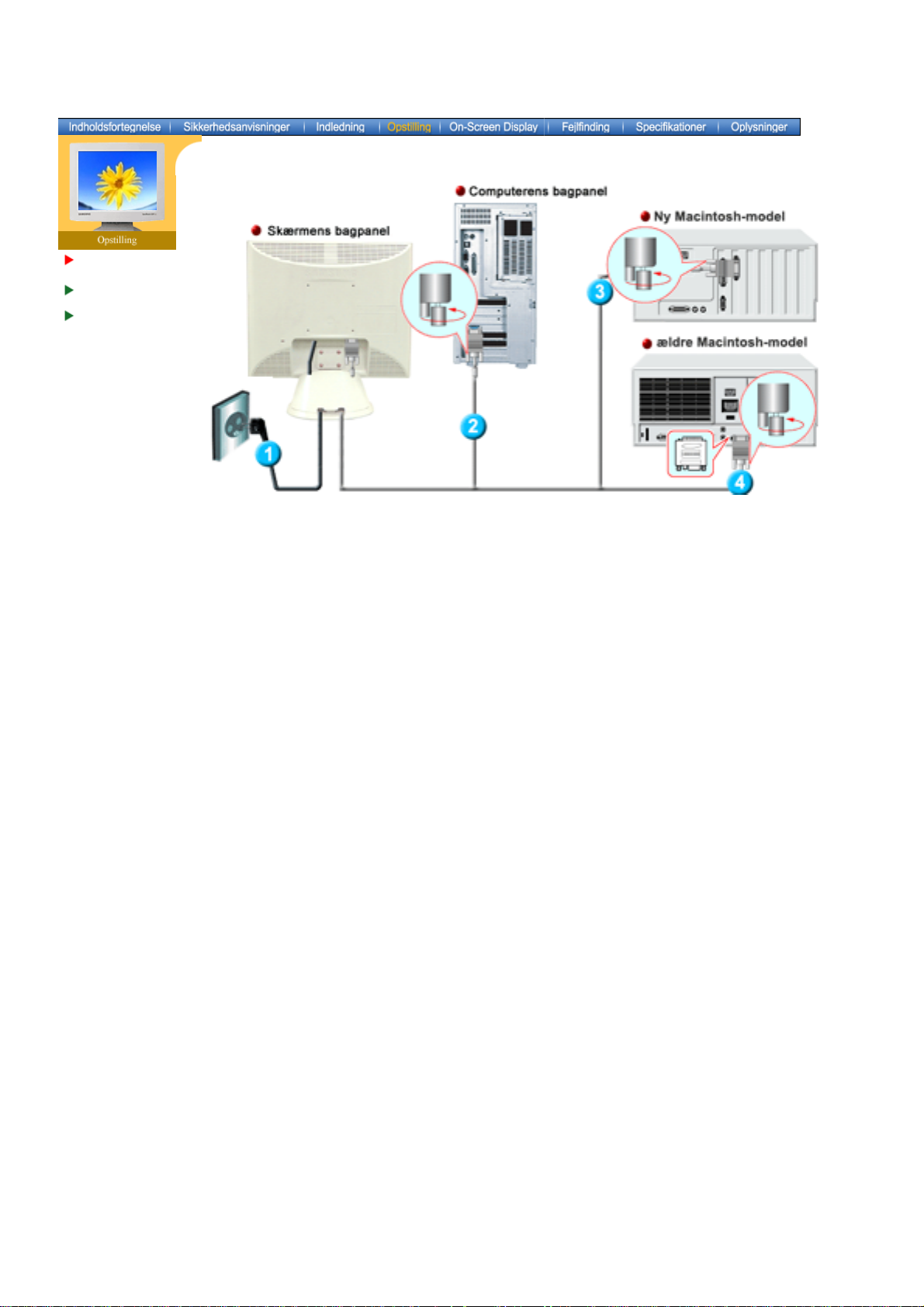
SyncMaster 153V/173V/152V/172V/193V/192V
Tilslutning af
skærm
Installation af
skærmdriver
Installation af VESA
kompatibelt
ophæng
1. Forbind skærmens strømkabel til strømstikket på skærmens bagpanel.
Sæt stikket fra skærmens strømkabel i den nærmeste stikkontakt.
2. Tilslut signalkablet til videostikket på din computer, video board, videokort eller grafikkort.
3. Tilslut skærmen til Macintosh-computeren ved hjælp af D-SUB-tilslutningskablet.
4. Hvis du har en ældre Macintosh, skal du tilslutte skærmen ved hjælp af en speciel Mac-adapter.
5. Tænd for computer og skærm. Hvis du ser et skærmbillede, er installationen færdig.
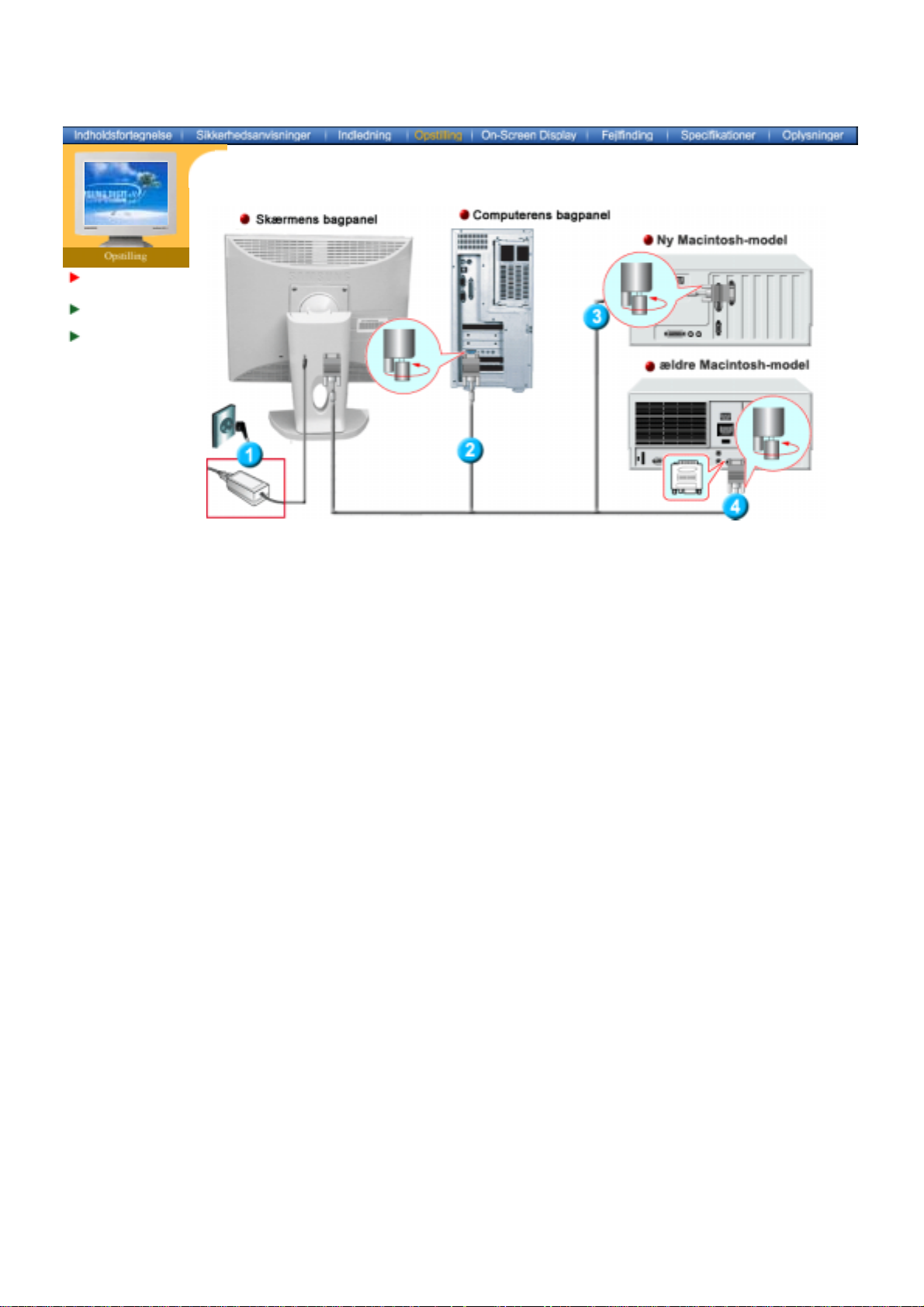
r
SyncMaster 153S/173S
Tilslutning af
skærm
Installation af
skærmdriver
Installation af VESA
kompatibelt
ophæng
1. Tilslut DC-adapteren til skærmen i strømporten bag på skærmen.
Sæt stikket fra skærmens st
2. Tilslut signalkablet til videostikket på din computer, video board, videoko r t eller grafikkort.
ømkabel i den nærmeste stikkontakt.
3. Tilslut skærmen til Macintosh-computeren ved hjælp af D-SUB-tilslutningskablet.
4. Hvis du har en ældre Macintosh, skal du tilslutte skærmen ved hjælp af en speciel Macadapter.
5. Tænd for computer og skærm. Hvis du ser et skærmbillede, er installationen færd ig.
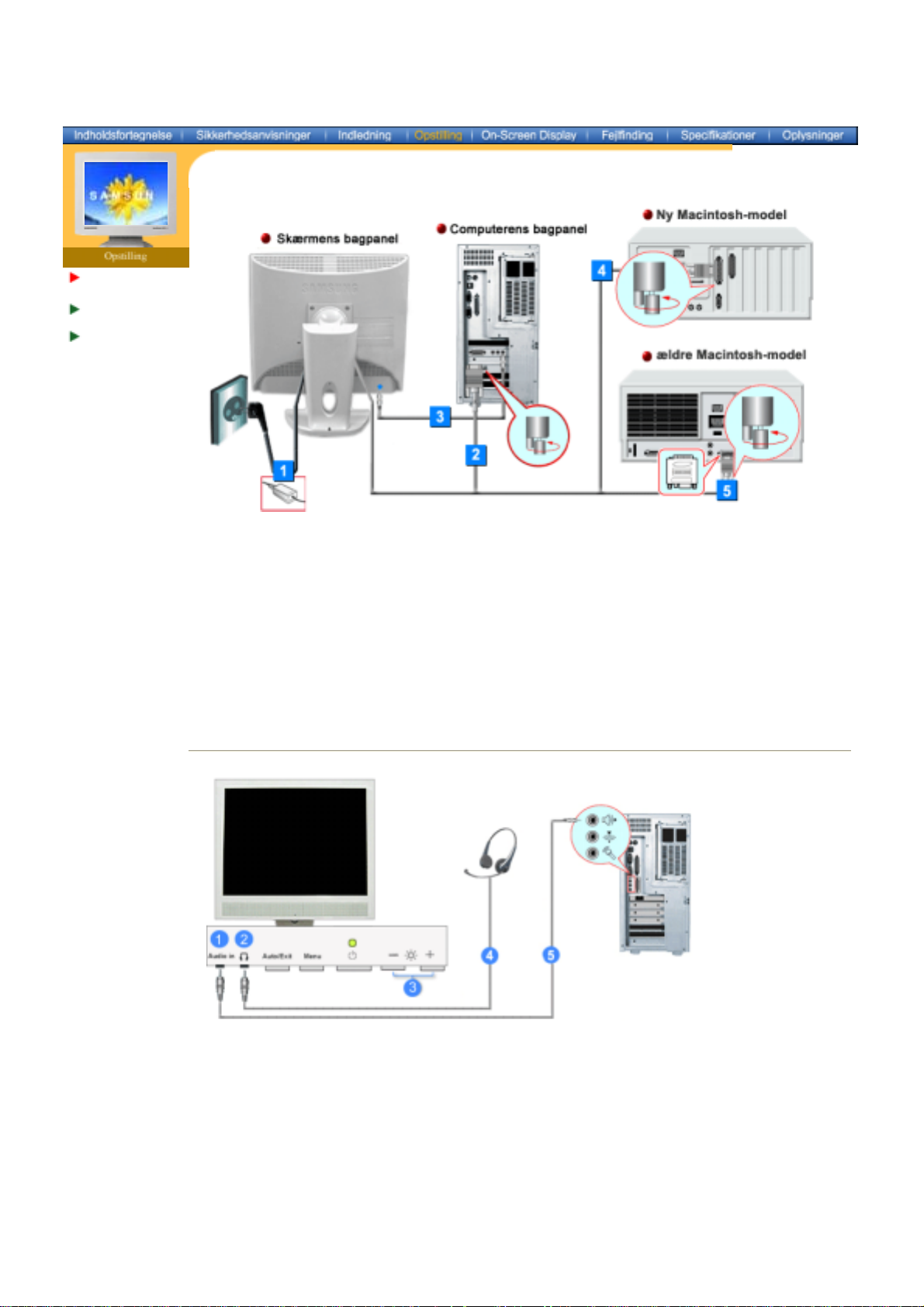
y
)
V
SyncMaster 153B/173B
Tilslutning af
skærm
Installation af
skærmdriver
Installation af VESA
kompatibelt
ophæng
1. Forbind skærmens strømkabel til strømstikket på skærmens bagpanel.
Sæt stikket fra skærmens strømkabel i den nærmeste stikkontakt.
2. Tilslut signalkablet til videostikket på din computer, video board, videoko r t eller grafikkort.
3. Tilslut lydkablet til skærmen til lydporten bag på computeren.
4. Tilslut skærmen til Macintosh-computeren ved hjælp af D-SUB-tilslutningskablet.
5. Hvis du har en ældre Macintosh, skal du tilslutte skærmen ved hjælp af en speciel Macadapter.
6. Tænd for computer og skærm. Hvis du ser et skærmbillede, er installationen færd ig.
1.
2.
3.
dforbindelsesterminal (Input)
PC-l
Hovedtelefonforbindelsesterminal (Output
olume
4. Øretelefoner kan tilsluttes her.
5. Tilslut et lydkabel fra input kilden (lydkort, computer, CD-ROM drev).
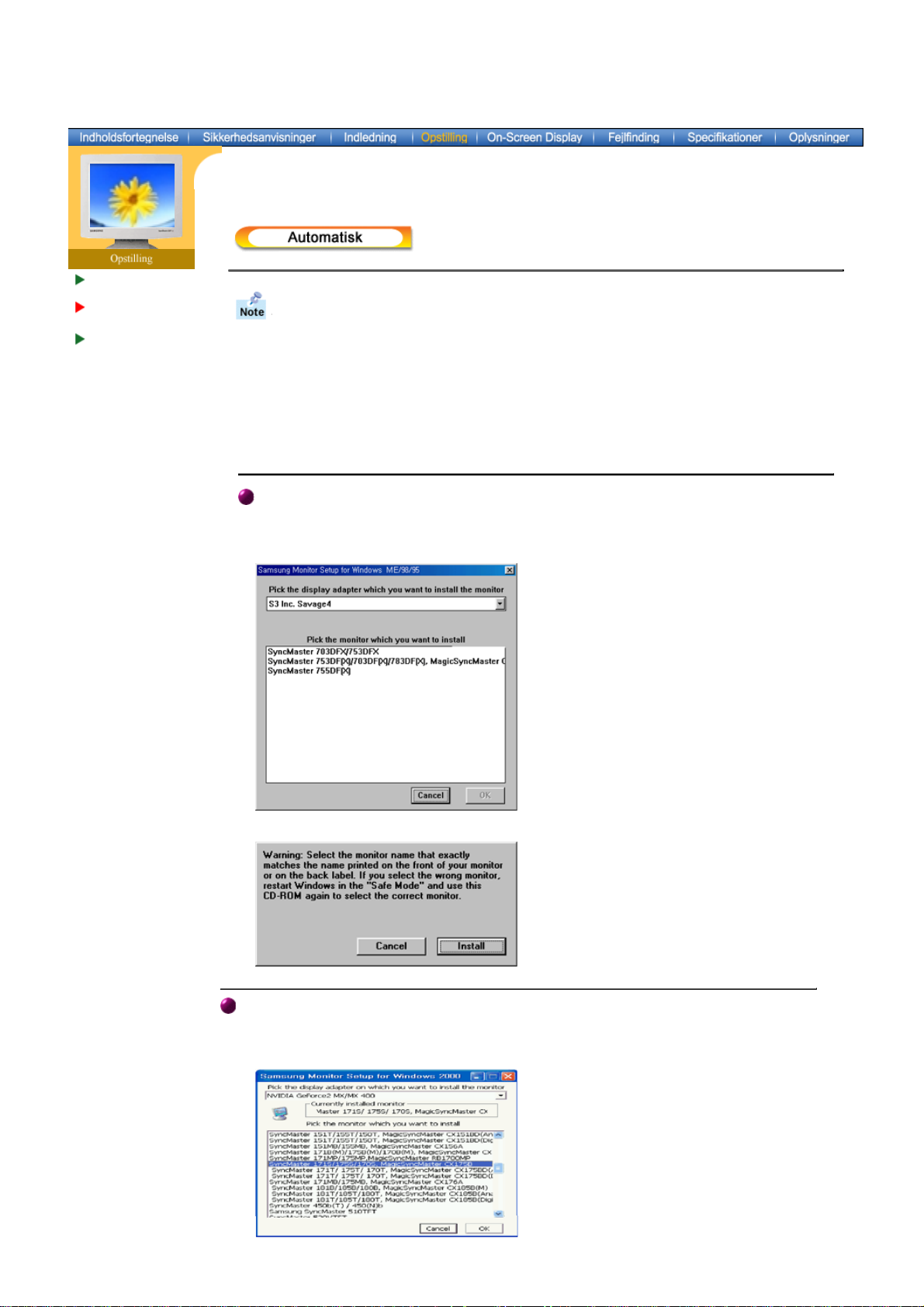
Tilslutning af
skærm
Installation af
skærmdriver
Installation af
VESA kompatibelt
ophæng
Når du bliver prompted af operativsystemet for skærmdriveren isættes den
medleverede CD-ROM. Installation af driver varierer en smule fra det ene
operativsystem til det andet. Følg de anvisninger, der gives for det operativsystem,
som du anvender.
klargør en tom diskette og download driverens programfil fra det her viste Internet web site:
? Internet web site : http://www.samsung-monitor.com/ (Worldwide)
http://www.samsungusa.com/monitor/ (USA)
http://www.samsung.se/
Windows ME
1. Sæt CD'en ind i CD-ROM drevet.
2. Klik på "Windows ME Driver".
3. Vælg din monitormodel i modellisten, og klik så på "OK"-knappen.
4. Klik på "Installér"-knappen i "Advarsel" vinduet.
5. Installation af monitordriver er komplet.
Windows XP/2000
1. Sæt CD'en ind i CD-ROM drevet.
2. Klik på "Windows XP/2000 Driver".
3. Vælg din monitormodel i modellisten, og klik så på "OK"-knappen.
